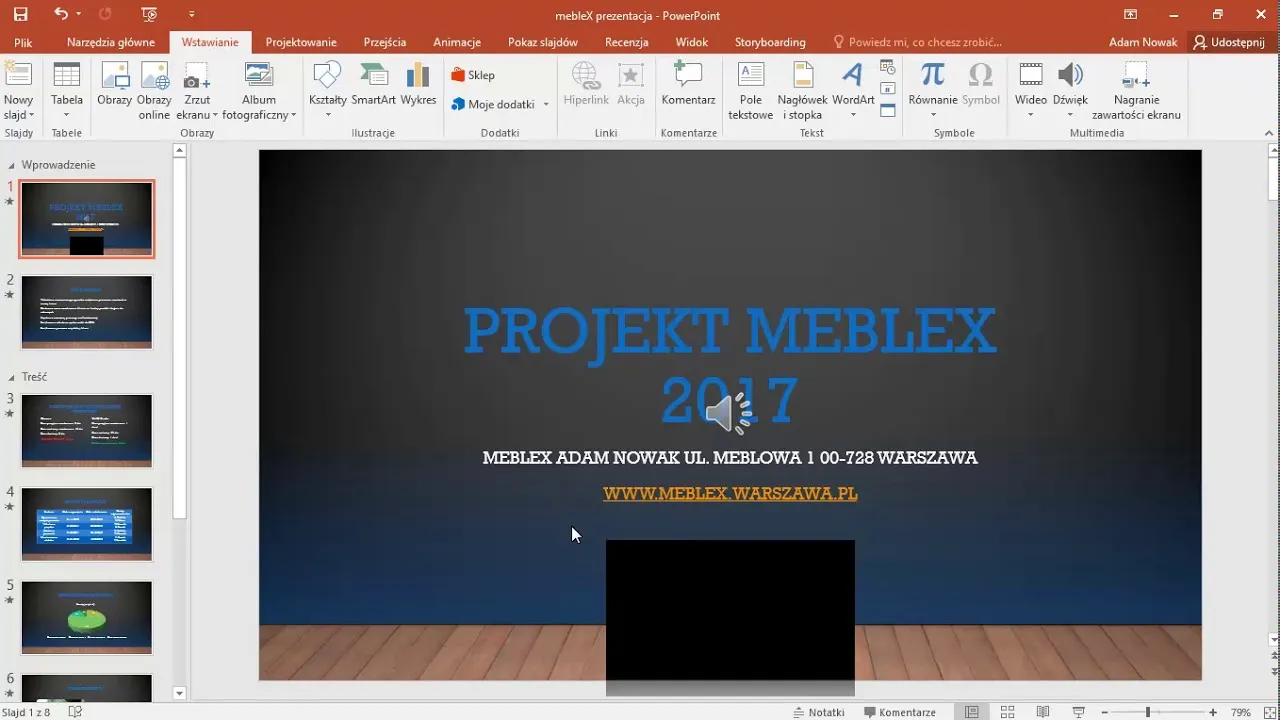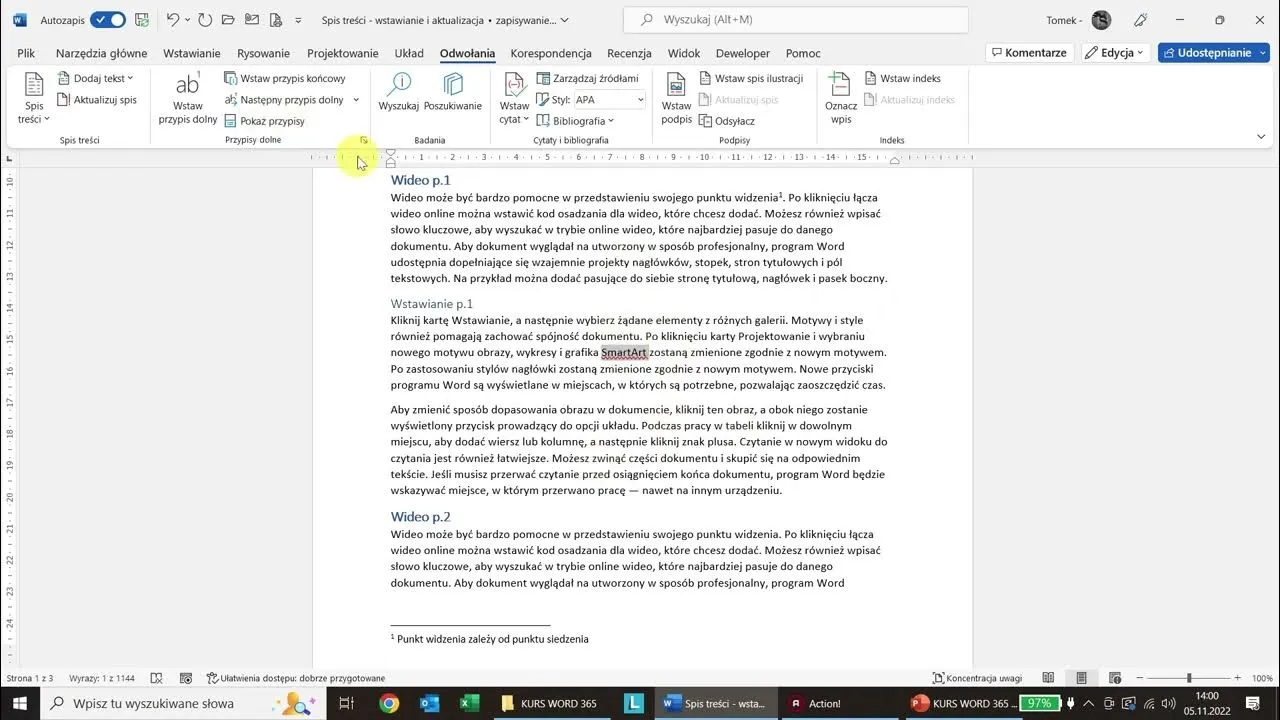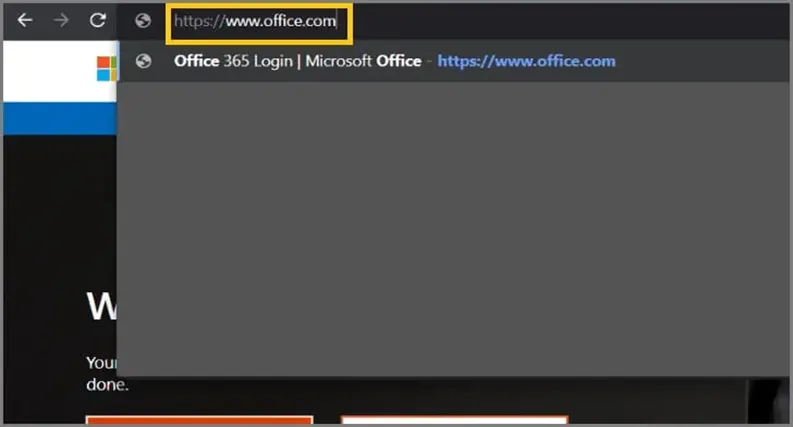Dodawanie hiperłączy w PowerPoint to kluczowa umiejętność, która może znacząco ułatwić nawigację w prezentacjach. Hiperłącza pozwalają na szybkie przechodzenie do różnych slajdów, stron internetowych czy nawet do wysyłania e-maili, co zwiększa interaktywność i angażuje odbiorców. W tym artykule przedstawimy prostą metodę dodawania hiperłączy oraz różne ich zastosowania, które mogą wzbogacić Twoje prezentacje.
Proces dodawania hiperłączy jest prosty i intuicyjny. Wystarczy zaznaczyć tekst lub obiekt, a następnie skorzystać z odpowiednich opcji w PowerPoint. Dzięki temu możesz efektywnie prowadzić swoją prezentację, kierując uwagę widzów tam, gdzie chcesz. Przekonaj się, jak łatwo można wzbogacić swoje slajdy o interaktywne elementy! Najistotniejsze informacje:- Aby dodać hiperłącze, zaznacz tekst lub obiekt i użyj kombinacji klawiszy Ctrl+K lub kliknij prawym przyciskiem myszy.
- Możesz tworzyć hiperłącza do innych slajdów, stron internetowych, plików lub e-maili.
- Hiperłącza zwiększają interaktywność prezentacji, co może przyciągnąć uwagę odbiorców.
- Użycie hiperłączy pozwala na łatwiejszą nawigację w dłuższych prezentacjach.
- Przykłady zastosowania hiperłączy obejmują tworzenie interaktywnych prezentacji oraz inicjowanie wiadomości e-mail bezpośrednio z PowerPoint.
Jak dodać hiperłącza w PowerPoint, aby ułatwić nawigację
Hiperłącza w PowerPoint odgrywają kluczową rolę w tworzeniu interaktywnych prezentacji. Dzięki nim, widzowie mogą łatwo nawigować między różnymi slajdami, a także uzyskiwać dostęp do zewnętrznych źródeł informacji. Dodawanie hiperłączy jest proste i intuicyjne, co sprawia, że nawet osoby z minimalnym doświadczeniem w obsłudze programu mogą z tego skorzystać. W tym artykule przedstawimy ogólny przegląd procesu dodawania hiperłączy oraz ich znaczenie w kontekście efektywnej prezentacji.Hiperłącza mogą prowadzić do innych slajdów w tej samej prezentacji, stron internetowych, plików lub nawet inicjować wiadomości e-mail. Umożliwiają one zwiększenie interaktywności oraz zaangażowania odbiorców, co jest szczególnie ważne w przypadku dłuższych prezentacji. W kolejnych sekcjach omówimy szczegółowe kroki, jak dodać hiperłącza do tekstu oraz obiektów graficznych, aby maksymalnie wykorzystać ich potencjał w PowerPoint.
Krok po kroku: Dodawanie hiperłącza do tekstu w PowerPoint
Aby dodać hiperłącze do tekstu w PowerPoint, najpierw należy zaznaczyć odpowiedni fragment tekstu lub obiekt, który ma pełnić rolę hiperłącza. Następnie można użyć kombinacji klawiszy Ctrl+K lub kliknąć prawym przyciskiem myszy i wybrać opcję "Hiperłącze". W otwartym oknie dialogowym użytkownik ma możliwość wyboru typu hiperłącza, co może obejmować link do innego slajdu, strony internetowej, pliku czy e-maila.
W przypadku dodawania hiperłącza do tekstu, kluczowe jest, aby zrozumieć, jaki cel ma spełniać takie połączenie. Na przykład, jeśli chcesz, aby widzowie mogli szybko przechodzić do konkretnego slajdu, warto wybrać odpowiednią opcję w oknie dialogowym. Po uzupełnieniu wymaganych informacji wystarczy kliknąć "OK", aby zatwierdzić zmiany. Pamiętaj, że dobrze dobrane hiperłącza mogą znacznie ułatwić nawigację w prezentacji.
Jak dodać hiperłącze do obiektu graficznego w prezentacji
Aby dodać hiperłącze do obiektu graficznego w PowerPoint, należy najpierw zaznaczyć obrazek, kształt lub inny element graficzny, który ma pełnić rolę hiperłącza. Następnie, podobnie jak w przypadku tekstu, można użyć kombinacji klawiszy Ctrl+K lub kliknąć prawym przyciskiem myszy na zaznaczonym obiekcie i wybrać opcję "Hiperłącze". W tym kroku użytkownik ma możliwość wyboru, do jakiego miejsca ma prowadzić hiperłącze.
W oknie dialogowym, które się otworzy, można wybrać różne opcje, takie jak link do innego slajdu, strony internetowej, pliku czy e-maila. Ważne jest, aby wybrać odpowiednią opcję w zależności od celu prezentacji. Po uzupełnieniu wymaganych informacji i kliknięciu "OK", hiperłącze zostanie dodane do wybranego obiektu graficznego, co pozwoli na interaktywną nawigację w trakcie prezentacji.
Hiperłącza do innych slajdów: Ułatwienie nawigacji w prezentacji
Dodawanie hiperłączy do innych slajdów w PowerPoint to doskonały sposób na ułatwienie nawigacji w trakcie prezentacji. Dzięki temu widzowie mogą szybko przechodzić do interesujących ich części bez konieczności przeszukiwania całej prezentacji. Aby utworzyć takie hiperłącze, wystarczy zaznaczyć tekst lub obiekt, a następnie wybrać odpowiednią opcję w menu, wskazując, do którego slajdu ma prowadzić link.
Hiperłącza wewnętrzne są szczególnie przydatne w dłuższych prezentacjach, gdzie zawartość może być rozproszona na wielu slajdach. Umożliwiają one nie tylko lepszą organizację treści, ale także zwiększają zaangażowanie odbiorców, którzy mogą łatwiej śledzić prezentowane informacje. Oto kilka scenariuszy, w których użycie hiperłączy do innych slajdów może być korzystne:
- Prezentacja zawierająca różne sekcje, takie jak wprowadzenie, analiza i wnioski, gdzie można szybko przechodzić między nimi.
- Interaktywne quizy, w których widzowie mogą wybierać odpowiedzi i natychmiast przechodzić do odpowiednich slajdów z wynikami.
- Prezentacje szkoleniowe, które pozwalają uczestnikom na łatwe przeskakiwanie do sekcji dotyczących ich zainteresowań.
Hiperłącza do stron internetowych: Jak zwiększyć interaktywność
Dodawanie hiperłączy do stron internetowych w PowerPoint to świetny sposób na zwiększenie interaktywności prezentacji. Dzięki temu możesz prowadzić swoich widzów do zewnętrznych źródeł informacji, co może być szczególnie przydatne w kontekście prezentacji zawierających dane, statystyki lub dodatkowe materiały. Aby dodać takie hiperłącze, wystarczy zaznaczyć odpowiedni tekst lub obiekt, a następnie wybrać opcję "Hiperłącze" i wprowadzić adres URL.
Warto pamiętać, że linki do stron internetowych powinny być aktualne i prowadzić do wiarygodnych źródeł. Dzięki temu widzowie będą mogli łatwo uzyskać więcej informacji na interesujące ich tematy. Stosowanie hiperłączy do stron internetowych nie tylko wzbogaca prezentację, ale także zwiększa jej wartość edukacyjną, umożliwiając odbiorcom dalsze zgłębianie tematu.
Praktyczne przykłady wykorzystania hiperłączy w PowerPoint
Wykorzystanie hiperłączy w prezentacjach PowerPoint ma ogromne znaczenie dla poprawy interaktywności i zaangażowania odbiorców. Praktyczne przykłady ilustrują, jak można zastosować hiperłącza w różnych kontekstach, aby wzbogacić prezentacje i ułatwić nawigację. Dzięki nim, prezentacje stają się bardziej dynamiczne, a widzowie mają możliwość szybkiego dostępu do dodatkowych informacji, co zwiększa ich zainteresowanie i zrozumienie omawianych tematów.
Tworzenie interaktywnych prezentacji z użyciem hiperłączy
Interaktywne prezentacje to doskonały sposób na zaangażowanie widzów. Używając hiperłączy, można stworzyć quizy, w których uczestnicy będą mogli wybierać odpowiedzi, a następnie przechodzić do slajdów z wynikami. Na przykład, w prezentacji dotyczącej historii, można dodać linki do różnych epok, pozwalając widzom na eksplorację wybranych tematów w sposób, który ich najbardziej interesuje.
Innym przykładem może być prezentacja dotycząca produktów, w której każdy produkt jest przedstawiony na osobnym slajdzie. Hiperłącza mogą prowadzić do slajdów z dodatkowymi informacjami, takimi jak specyfikacje techniczne, opinie klientów czy filmy demonstracyjne. Takie podejście nie tylko ułatwia nawigację, ale także czyni prezentację bardziej atrakcyjną i informacyjną dla odbiorców.
Jak używać hiperłączy do wysyłania e-maili z PowerPoint
Dodawanie hiperłączy do wysyłania e-maili z poziomu prezentacji PowerPoint to funkcjonalność, która może znacząco ułatwić komunikację. Aby utworzyć hiperłącze, które inicjuje nową wiadomość e-mail, należy zaznaczyć tekst lub obiekt, a następnie wybrać opcję "Hiperłącze". W oknie dialogowym należy wpisać adres e-mail odbiorcy oraz temat wiadomości, co pozwoli na szybkie rozpoczęcie korespondencji bezpośrednio z prezentacji.Użycie hiperłączy do e-maili jest szczególnie przydatne w kontekście prezentacji biznesowych, gdzie można łatwo skontaktować się z klientami lub współpracownikami. Na przykład, w prezentacji dotyczącej oferty firmy, można dodać hiperłącze, które umożliwi odbiorcom szybkie wysłanie zapytania o szczegóły. Poniżej znajduje się tabela z przykładami tematów e-maili oraz potencjalnych odbiorców, co może być pomocne w tworzeniu profesjonalnych prezentacji.
| Temat e-maila | Odbiorca |
| Zapytanie o ofertę | klient@przyklad.pl |
| Prośba o spotkanie | partner@przyklad.pl |
| Informacje o produkcie | sprzedaz@przyklad.pl |
Czytaj więcej: Jak zrobić przypis w PowerPoint - uniknij najczęstszych błędów
Jak wykorzystać hiperłącza w PowerPoint do budowania marki
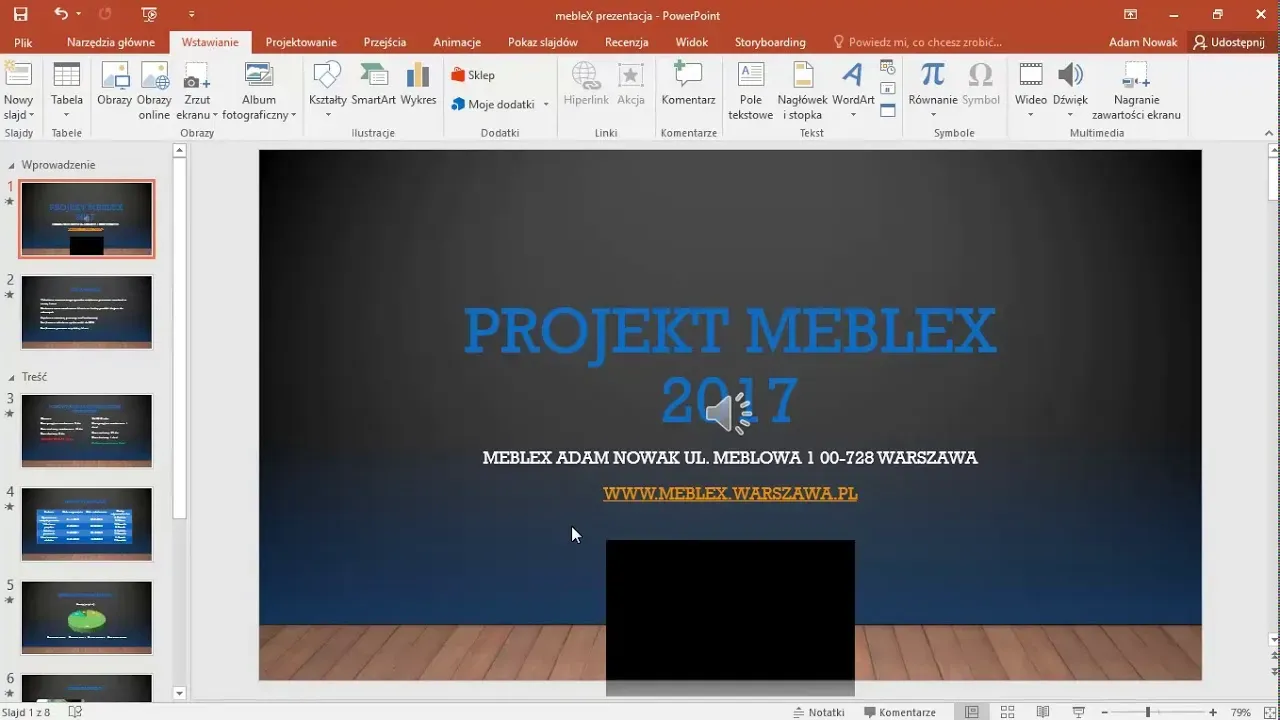
Wykorzystanie hiperłączy w prezentacjach PowerPoint może również przyczynić się do budowania marki i zwiększenia jej rozpoznawalności. Przykładowo, firmy mogą dodawać hiperłącza do swoich stron internetowych, profili w mediach społecznościowych, a także do materiałów promocyjnych, co pozwala widzom na łatwy dostęp do dodatkowych informacji o marce. Taki zabieg nie tylko zwiększa interaktywność prezentacji, ale również angażuje odbiorców w sposób, który sprzyja budowaniu relacji z marką.
Dodatkowo, warto rozważyć użycie hiperłączy do prowadzenia do case studies lub referencji klientów, które mogą wzbogacić prezentację o konkretne przykłady sukcesów. Takie podejście nie tylko zwiększa wiarygodność prezentowanych informacji, ale również pozwala na stworzenie bardziej osobistego połączenia z audytorium. Zastosowanie hiperłączy w tym kontekście może przyczynić się do efektywniejszego przekazu marketingowego oraz umocnienia pozycji marki na rynku.